Zelfs als uw iPhone e-mails downloadt, kunt u de inhoud mogelijk niet lezen als ze niet correct worden geladen. E-mails kunnen worden gedownload naar de Mail-app, maar tonen een foutmelding en geen inhoud, of e-mails met bijlagen lijken OK te laden, maar u kunt de bijgevoegde bestanden niet openen. Soms downloadt uw iPhone helemaal geen berichten naar uw Postvak IN. Omdat een e-mailprobleem meestal geen duidelijke oorzaak heeft, moet u mogelijk verschillende stappen voor probleemoplossing volgen om het probleem op te lossen.
Tip
- Als een e-mail wordt gedownload maar u niet toestaat een bijlage of alle inhoud te bekijken, veegt u omlaag naar de onderkant van het bericht. Als u een melding ziet om volledig bericht te downloaden, tikt u erop en de inhoud moet volledig worden geladen.
- Het besturingssysteem van de iPhone ondersteunt verschillende bestandsbijlagen in Mail, waaronder MS Office-extensies, pdf's en enkele afbeeldingsbestanden. Als u in een e-mail geen bijlage kunt openen, wordt het bestand mogelijk niet ondersteund en moet u mogelijk een app van derden downloaden om de inhoud ervan te bekijken.
Controleer de verbinding van de iPhone
Als de iPhone geen signaal heeft of een zwakke of intermitterende mobiele of Wi-Fi-verbinding heeft, kan deze mogelijk geen e-mails laden. Controleer het signaal en verander de manier waarop u verbinding maakt:
Video van de dag
- Als je een mobiele verbinding gebruikt, kijk dan naar de cirkels boven aan het scherm; kijk voor wifi naar de balken op het ventilatorpictogram. Als je een signaal hebt, zijn de cirkels of balken wit. Als ze allemaal grijs zijn, heb je geen verbinding; als er maar een paar wit zijn, kan het signaal te zwak zijn om e-mails te downloaden, vooral als ze grote bijlagen hebben.
- Als u een mobiele verbinding gebruikt, schakelt u over naar het gebruik van wifi. Als je wifi gebruikt, probeer dan mobiel.
Tip
- Als je niet zeker weet hoe sterk het signaal is, open Safari en laad een webpagina. Als de pagina OK opent, is de verbinding in orde; als het langer duurt dan normaal of niet kan worden geopend, heeft de iPhone een verbindingsprobleem dat ook van invloed kan zijn op uw e-maildownloads. Als het signaal niet verbetert, neem dan contact op met uw serviceprovider om te zien of er een storing is of een bekend technisch probleem.
- Controleren Apple's systeemstatus pagina om te zien of er storingen of aanhoudende problemen zijn die van invloed kunnen zijn op uw e-mail.
- Als de iPhone in de vliegtuigmodus staat, kan hij geen e-mails ophalen. Als je de modus onlangs op een vlucht hebt gebruikt, controleer dan of je deze hebt uitgeschakeld.
- U kunt de vliegtuigmodus gebruiken om de verbindingen van de iPhone te vernieuwen. Tik
- Instellingen* en tik vervolgens op de Vliegtuigmodus schuifregelaar om het in te schakelen. Wanneer je het vliegtuigpictogram boven aan het scherm ziet, tik je op de schuifregelaar uit. De iPhone zal opnieuw verbinding maken en mogelijk een verbindingsprobleem oplossen.
Controleer de Mail-app
Soms ontwikkelt de Mail-app van de iPhone een probleem waardoor het niet correct kan worden gedownload. Ververs eerst de Inbox door het scherm naar beneden te trekken. Dit dwingt de app om te controleren op nieuwe e-mail en kan ervoor zorgen dat deze wordt gedownload. Als dit niet werkt, sluit u de app en opent u deze opnieuw.
Stap 1
druk de Huis om de Mail-app te sluiten.
Stap 2
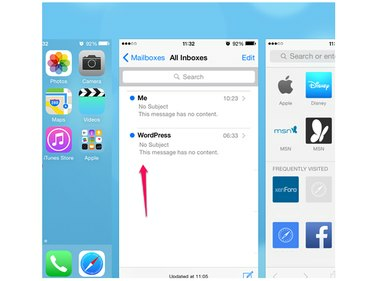
Afbeelding tegoed: Afbeelding met dank aan Apple
Dubbeltik op de Huis om het achtergrondscherm te openen van apps die u onlangs hebt gesloten. Hoewel je Mail op het scherm hebt gesloten, verschijnt het nog steeds in deze recent geopende app-lijst. Om Mail volledig af te sluiten, gaat u naar de app in de lijst en veegt u deze omhoog om deze te sluiten.
Stap 3
Herstarten Mail en wacht om te zien of het correct wordt gedownload.
Start de iPhone opnieuw op
Door de iPhone uit en weer in te schakelen, kan een storing worden verholpen waardoor de Mail-app geen e-mails kan downloaden.
Houd de ingedrukt Slaap/Wakker ingedrukt totdat het bericht Slide to Power Off op het scherm verschijnt. Veeg over de schuifregelaar en wacht tot de iPhone is uitgeschakeld. Houd de ingedrukt Slaap/Wakkere-knop om opnieuw te starten.
Tip
Als het opnieuw opstarten van de iPhone niet werkt, reset dan de handset. Houd zowel de Slaap/Wakker en Huis knoppen en laat ze los wanneer het Apple-logo op het scherm wordt weergegeven. Wacht tot de iPhone is gereset en opnieuw is opgestart.
Het e-mailaccount verwijderen en opnieuw laden
Als u slechts met één e-mailaccount downloadproblemen ondervindt, verwijdert u deze en installeert u deze opnieuw. Noteer voordat u begint het wachtwoord van het account; u hebt het nodig om het account te verifiëren wanneer u opnieuw installeert.
Het e-mailaccount verwijderen
Stap 1
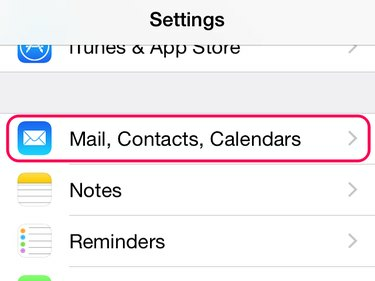
Afbeelding tegoed: Afbeelding met dank aan Apple
Tik Instellingen en open E-mail, contacten, agenda's.
Stap 2

Afbeelding tegoed: Afbeelding met dank aan Apple
Tik op de naam van het account in het gebied Accounts om het menu te openen en selecteer Account verwijderen.
Stap 3

Afbeelding tegoed: Afbeelding met dank aan Apple
Tik Verwijderen van mijn iPhone om de verwijdering te bevestigen.
Tip
Het is de moeite waard om de iPhone af te sluiten en opnieuw op te starten voordat u het e-mailaccount opnieuw installeert. Dit kan een resterende storing met het account verhelpen.
Installeer het e-mailaccount opnieuw
Stap 1
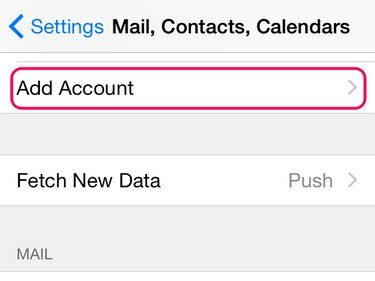
Afbeelding tegoed: Afbeelding met dank aan Apple
Tik Instellingen en open de E-mail, contacten, agenda's menu. Tik Account toevoegen in het gebied Accounts.
Stap 2

Afbeelding tegoed: Afbeelding met dank aan Apple
Als uw e-mailprovider in de standaardlijst staat, tikt u op de naam ervan. Tik op. om nog een account toe te voegen Ander. Volg de instructies om het account toe te voegen.
Tip
Als e-mails nog steeds niet worden gedownload, controleer dan hun accountinstellingen met de door Apple aanbevolen instellingen. Tik Instellingen en open E-mail, contacten, agenda's. Tik op het account om het menu te openen en tik vervolgens op de naam om de huidige instellingen te zien. Ga naar Apple's tool voor het opzoeken van e-mailinstellingen en vul je e-mailadres in. Controleer de instellingen van Apple met die op de iPhone. Als ze niet overeenkomen, tikt u op een instelling op de iPhone om deze te wijzigen.




